Excel中多个数求和、差、积、商具体操作方法介绍
下文是以银行利息核算为例子解说的关于Excel中多个数求和、差、积、商计算的具体方法和步骤,希望可以给大家带来帮助。
步骤
Excel中求和的方法:
(1)若是Excel中连续某行或某列的数字求和,就先选中某行或某列需求和的所有数字——再点击菜单工具栏中“求和”,即完成求和(见下图1)。
(2)若是Excel中不同行或列非连续的数字求和,需要先在一个空格中输入等号“=”(即进入Excel中函数计算指令)——选中一个需要求和的数字,接着小键盘输入加号“+”,再选中需要求和的另一个数字,再输入加号“+”依次到选中全部的数字——最后单击“Enter”键(即回车键),则完成求和(见下图1)。
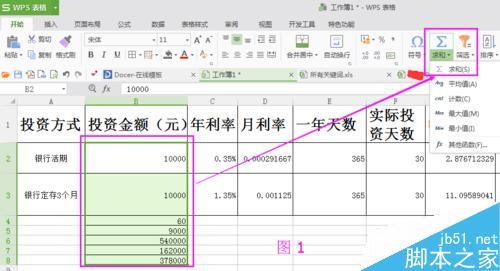

Excel中求差的方法:无论是Excel中连续某行或某列的数字求差,还是Excel中不同行或列非连续的数字求差,均需要先在一个空格中输入等号“=”(即进入Excel中函数计算指令)——选中一个需要求差的数字,接着小键盘输入减号“-”,再选中需要求差的另一个数字,再输入减号“-”依次到选中全部的数字——最后单击“Enter”键(即回车键),则完成求差(见下图)。
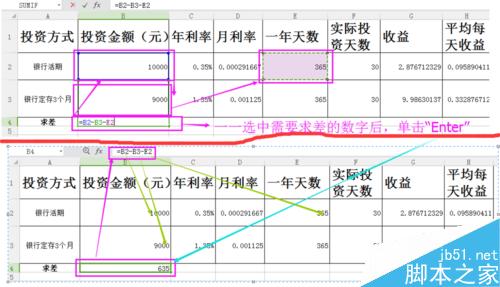
Excel中求积的方法:无论是Excel中连续某行或某列的数字求积,还是Excel中不同行或列非连续的数字求积,均需要先在一个空格中输入等号“=”(即进入Excel中函数计算指令)——选中一个需要求积的数字,接着小键盘输入乘号“*”,再选中需要求积的另一个数字,再输入乘号“*”依次到选中全部的数字——最后单击“Enter”键(即回车键),则完成求积(见下图)。

Excel中求商的方法:
(1)无论是Excel中连续某行或某列的数字求商,还是Excel中不同行或列非连续的数字求商,均需要先在一个空格中输入等号“=”(即进入Excel中函数计算指令)——选中一个需要求商的数字,接着小键盘输入除号“/”,再选中需要求商的另一个数字,再输入除号“/”依次到选中全部的数字——最后单击“Enter”键(即回车键),则完成求商(见下图3)。
(2)若Excel中数字除以相应具体数字如12,这是可以先在一个空格中输入等号“=”(即进入Excel中函数计算指令)——选中需要求商的数字,接着小键盘输入除号“/”——输入“12”,即可完成Excel中数字除以相应具体数字如12的求商(见下图4)。
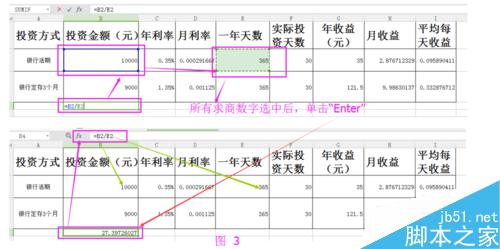
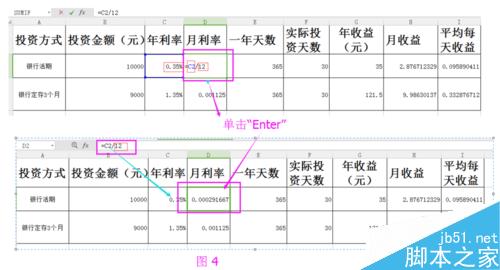
注意事项
每个人Excel软件版本可能不一样,不过操作方法均大同小异。大家若是觉得不错,可以多多关注我的账号,还有很多常见问题空想给大家哦。
积的求和 知道积怎么求和 已知积求和 逐项积分求和函数 等比数列求和公式 等积数列的求和公式 积有定值求和的最大值 积分与求和的转化推导 乘积求和公式版权声明
本文来自投稿,不代表本站立场,转载请注明出处。
